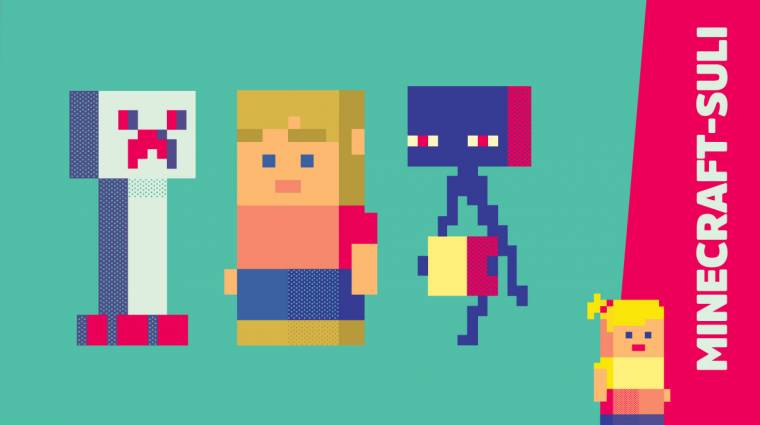Minecraft-suli: készítsünk térképet!
Egy képernyőképnél elegánsabb módszert is választhatunk, ha világunkat szeretnénk másoknak bemutatni, készíthetünk például interaktív térképeket.
Egy-egy alkotás elkészítése a Minecraft világában akár heteket, sőt hónapokat is igénybe vehet, nem csoda, hogy a blokkok ezreinek bevetésével felhúzott építményeket a legtöbb esetben szeretnénk valamilyen formában közkinccsé tenni, hogy mások is gyönyörködhessenek benne.
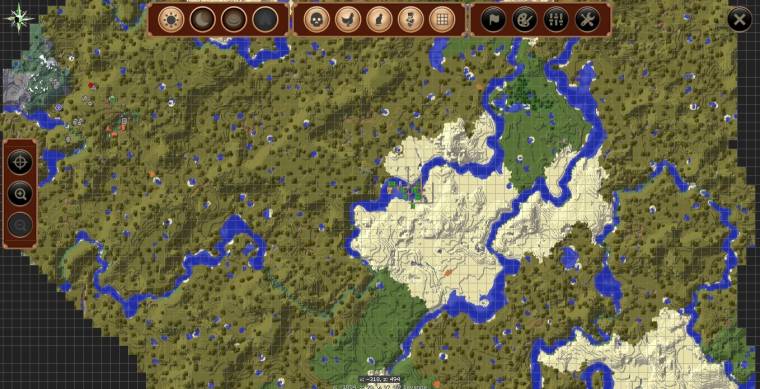
A legkézenfekvőbb megoldás természetesen egy képernyőkép, esetleg rögzíthetünk videót egy, a játék közben futtatott szoftverrel, de egyik sem képes tökéletesen átadni építményünk nagyszerűségét. Szerencsére rendelkezésünkre állnak a Minecrafthoz olyan szoftverek, amelyek használatával akár egy egész világot is néhány kattintással közzétehető, webes felületre exportálhatunk, ahol a különféle nézetekben szinte be is járhatja a közönség az elkészült környezetet. Összeszedtük a szükséges alkalmazásokat, amelyekkel ezeket az interaktív térképeket viszonylag egyszerűen megalkothatjuk.
Térkép a böngészőből
A leglátványosabb eredményt talán az izometrikus nézettel érhetjük el; a térbelinek tűnő szemszög - amellett, hogy a játékvilág nagy klasszikusainak köszönhetően komoly nosztalgiahangulatot áraszt - tökéletesen használható a szemléltetésre. Az egyik legjobb szoftver, amellyel viszonylag egyszerűen létrehozhatjuk pályánk 2,5D-s kinézetű alaprajzát, a Mapcrafter.
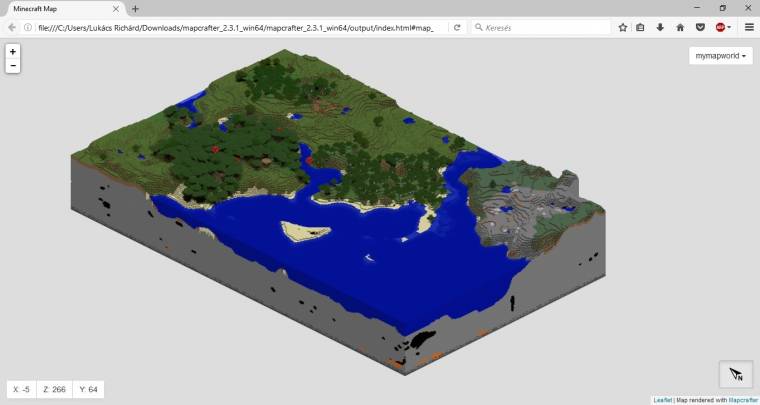
A programmal renderelt interaktív térképeket egy webböngésző felületéről érhetjük el, ahol még a nézőképen navigálásra is lehetőséget kapunk. Ehhez nincs más teendőnk, mint a konfigurációnknak megfelelő szoftververziót beszerezni a program honlapjáról, a letöltött csomagot pedig egy könnyen hozzáférhető helyre kicsomagolni. Ezt követően a frissen kibontott fájlok között keressük meg a mapcrafter-gui.exe állományt, és dupla kattintással indítsuk el a programot.
A felugró ablakban a [Configuration File] fül nyílik meg alapértelmezetten, nekünk pedig szerencsére pont erre van szükségünk. A két részre osztott ablak felső fele egy beviteli mezőt rejt, amit saját kezűleg kell majd feltöltenünk a megfelelő utasításokkal, az alsó rész pedig információkat mutat a végrehajtott műveletekről. Kezdésként írjuk be az output_dir = output utasítást a programablakba, mert ennek a sornak a segítségével jelöljük ki készülő html-állományunk kimeneti könyvtárát, ami jelen esetben a szoftver mappájának output almappája lesz.
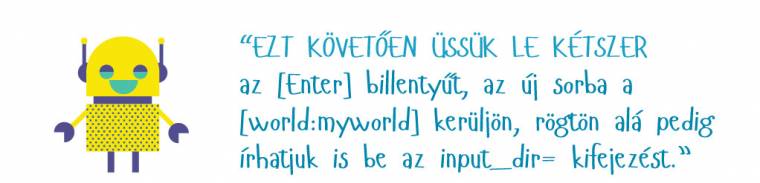
Ezzel a két sorral a világunkat tároló könyvtár helyét határozzuk meg, vagyis az egyenlőségjel után még szükségünk lesz a konvertálni kívánt játékunk mentésének elérési útjára, melyhez alapértelmezetten a C:\Felhasználók\<felhasználó neved>\AppData\Roaming\.minecraft\saves\<használni kívánt világ mappája> útvonalon juthatunk el.
Ezt követően egy újabb [Enter]-rel törjünk utat a folytatáshoz, és gépeljük be a [map:map_myworld] parancsot, alatta pedig helyezzük el a name=<világod kívánt neve> utasítást, egy sortörést követően pedig az utolsó kifejezésünk következik, ami nem más, mint a world=myworld. Ha mindent megfelelően írtunk a képernyőre, már csak egyetlen fülváltás választ el minket a renderelés folyamatától.
A megjelenő felületen ugyan rengeteg beállítási lehetőség fogad, első nekifutásra azonban érdemes az alapértelmezett opciókkal végrehajtani a folyamatot. Miután az ablak alsó részén elhelyezett [Render] feliratú gombot megtaláltuk, kattintsunk rá, és várjuk meg, amíg a szoftver algoritmusa a háttérben végrehajtja a konvertálást. Amint a program végzett, nincs más teendőnk, mint felkeresni a Mapcrafter könyvtárát, és itt az output mappában már meg is találod - index.html néven - a Minecraft-világod böngészőkompatibilis változatát.
Szoftverek nélkül is
Ha nem szeretnénk installálással bajlódni, egy böngészős eszközt is segítségül hívhatunk világunk térképének elkészítéséhez. A minecraftworldmap.com oldalt felkeresve a hatalmas mennyiségű, felhasználók által készített, néhány kattintással letölthető világok adatbázisa mellett egy teljes egészében böngészőben futó renderelőfelületet is kapunk, amelynek köszönhetően pillanatok alatt saját alkotásunkkal bővíthetjük az oldal kínálatát.
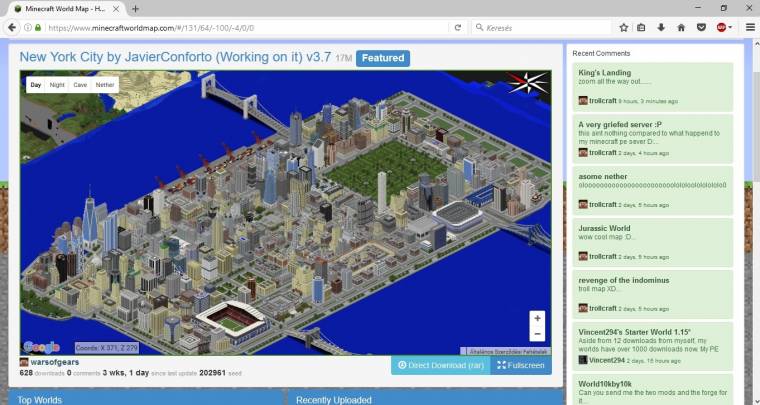
Hogy ezt a funkciót elérjük, nincs más teendőnk, mint egy rövid regisztrációs folyamat lépcsőin végighaladni, majd az aktivációs e-mail megérkezését követően már rendelkezésünkre is áll a honlap minden funkciója.